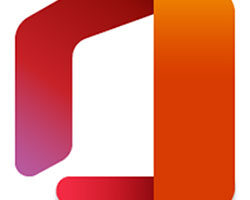Windows kurtarma USB diski oluşturma, Flaş bellekten Windows kurtarma belleği oluşturma, Windows onarım USB’si yapma. Windows yapısı gereği zamanla yıpranır ve belli dosyalar zarar gördüğünde Windows’unuz çöker. Bunun için kurtarma CD’leri oluşturulduğu gibi USB belleklerde oluşturabilirsiniz. Bu tip bir durumda format atarak bu durumdan kurtulabilirsiniz ancak yüklediğiniz programlar Windows işletim sisteminizin yüklü olduğu sürücüdeki resim, video, müzik dosyalarınız kaybolur. Bu nedenle sisteminizi kurtarmanız gerekiyor.
Windows işletim sisteminizde olabilecek olası bir hatayı sadece bir yükleme diski ile kolayca onarabilmeniz. Windows’un bir özelliği sayesinde yükleme CD’sinin işlevini gören bir kurtarma diski oluşturabilirsiniz. Varsayılan olarak bunu yapmak için bir boş CD kullanabilirsiniz ancak artık bir çok cihazda CD bulunmadığı gibi CD’ler zarar görme ihtimali USB disklere göre daha yüksektir. Bu nedenle bir USB flaş diski Windows kurtarma diski olarak kullanabilirsiniz.
USB kurtarma belleğinizi oluşturmadan önce bir kurtarma diski oluşturmanız gerekiyor. Başlat düğmesine Sistem Onarım Diski Oluştur yazıyorsunuz ve tıklıyorsunuz. Boş bir CD / DVD disk yerleştirin ve işlemi başlatın.
Daha sonra bir ISO disk imajı indirmeniz gerekiyor. Aşağıdaki linki kullanarak size uygun olan imaj dosyasını indiriyorsunuz.
http://neosmart.net/blog/2009/windows-7-system-repair-discs
Daha sonra CD imajını USB belleğe yazdırmak için en az 512MB’lık bir USB bellek takmanız gerekiyor. USB belleğinizi Bilgisayara takınız ve Başlattan Çalıştıra tıklıyorsunuz ve cmd yazıyorsunuz.
CMD ekranı karşınıza çıktığında diskpart yazıyorsunuz ve Enter tuşuna basıyorsunuz.
daha sonra list disk yazıyorsunuz ve bilgisayarınızdaki disklerin listesini görüntüleyin. Diskler CD, USB bağlantısı, eSATA diskleri listelenecektir. Buradan USB belleğinizi belirleyin ve disk # yazarak diskinizi seçiyorsunuz burada # yerine disk numaranızı seçiyorsunuz. Daha sonra komut satırında clean yazarak Enter tuşuna basıyorsunuz sırası ile create partition primary ve select partition 1 yazıyorsunuz.
format fs=ntfs yazarak USB sürücünüz de ki dosya sistemini değiştiriyorsunuz. ASSIGN ve EXIT yazarak işlemi sonlandırıyorsunuz. USB diskiniz hazır olduğunda diski önceden yazdıysanız, sürücünüze yerleştirin ve içeriğine göz atın.
CD’de üç klasör göreceksiniz. Bunları CD’den USB sürücüye sürükleyin ve ardından güvenli bir şekilde çıkartın. ISO dosyası indirmeyi seçtiyseniz, bu dosyayı açmanız gerekiyor. Dosyaları yerleştirdikten sonra bu klasöre gidin ve hepsini USB sürücünüze kopyalayın.